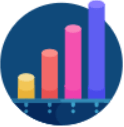Как пригласить участников в группу Telegram?
Telegram – приложение для общения, в котором можно обмениваться не только текстовыми сообщениями, но и голосовыми, и даже видео. Можно отправлять друг другу различные файлы, стикеры и многое другое. Все это возможно не только в личных переписках, но и групповых. Мы уже рассказывали, что такое группы Telegram, а сегодня поговорим о том, как добавить участников в такую беседу.
Для приглашения пользователей в группу есть несколько способов. Неважно, какая тематика у вашего чата: учебная переписка между студентами, рабочая группа с коллегами или просто беседа, посвященная предстоящему празднику. Всего у вас есть два варианта приглашения участников в группу: вручную добавить каждого или разослать приглашения в Telegram в виде ссылок.
Ручное добавление
Если вы администратор чата или просто имеете права на добавление участников, вам нужно сделать следующее:
- Нажать на настройки и выбрать «Добавить участников».
- Прокликайте каждого пользователя из своих контактов, которого хотите пригласить.
- Подтвердите выбор.
- Если вам нужно позвать человека, который отсутствует в вашей адресной книгой, во время приглашения воспользуйтесь поиском. Введите имя пользователя или его номер.
Пригласительные ссылки
Второй вариант будет даже немного проще. Вам нужно создать специальную ссылку-приглашение, с помощью которой любой желающий сможет присоединиться к вашей группе в Telegram. Большим плюсом этого метода будет то, что ссылку можно разместить на любых ресурсах, таким образом привлекая больше участников в свою группу (если вас не забанят за спам, конечно).
Как работает ссылка-приглашение в Telegram?
Приглашение в Telegram выглядит как ссылка. Создать ее может только администратор группы. При наличии нескольких админов, у каждого будет своя уникальная ссылка, но все они будут работать одинаково.
Когда ссылка будет уже не нужна, администратор может аннулировать ее, а также приглашения остальных модеров чата. Для этого нужно войти в группу и нажать на кнопку меню. Здесь можно деактивировать приглашение. Также оно автоматически отключается, если админ покидает группу.
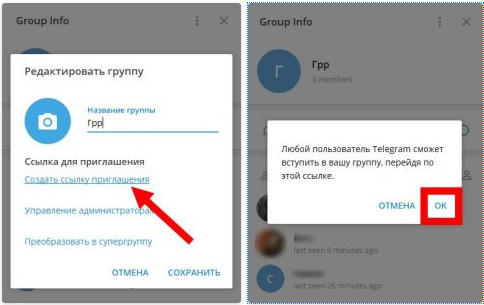
Ссылка-приглашение в Telegram
Чтобы создать ссылку-приглашение в Telegram, вам понадобится:
- Открыть группу и нажать на ее название.
- Войти в меню и выбрать раздел «Управление группой».
- Здесь нажать на строку «Создать ссылку-приглашение».
- Подтвердить выбор.
- Скопировать ссылку.
Что делать с пригласительной ссылкой?
Далее администраторам нужно отправить приглашение кому-либо в Telegram или где угодно в интернете. Пользователь, получивший его, сможет перейти по ссылке и таким образом присоединиться к группе, если у него установлен мессенджер, конечно же. Если нет, можно воспользоваться Telegram Web.
Приглашения в группу можно размещать в сторис в инстаграме, на своей страничке в контакте и любых интернет-ресурсах. При желании даже печатать на собственных визитках – только следите за тем, чтобы никто ее не деактивировал. Вы можете спамить этим приглашением везде, но не злоупотребляйте этим, иначе вас могут забанить на различных площадках.
Данный ресур является неофициальным сайтом фан-клуба приложения Telegram. Все текстовые, графические и видео материалы взяты из окрытых источников и носят ознакомительный характер. В случае возникновения споров, претензий, нарушений авторских или имущественных прав, просьба связаться с администрацией сайта.
Как пригласить участников в группу Телеграм?
Телеграм – социальная медиаплощадка для общения в самых разных форматах. Вы можете отправлять текстовые месседжи, записывать голосовые и видеосообщения, присылать стикеры (с некоторых пор еще и анимированные), обмениваться GIF и документами. Некоторые вещи удобнее совершать внутри группы, а не в индивидуальном порядке. Как пригласить участников в группу и увеличить аудиторию в сообществе? Расскажем об этом подробно в статье.
Вы можете использовать разные способы привлечения участников, неважно, администрируете вы чат студенческого курса, коллективную переписку накануне корпоратива или авторитетный паблик с тысячами пользователей. Есть два основных инструмента приглашения новых участников к общению – ручное добавление внутри мессенджера или создание пригласительных ссылок Telegram.
Ручное добавление
В открытом общественном чате вам нужно кликнуть на Настройки (значок троеточия в верхнем углу справа в окне беседы) и в выпадающем меню выбрать пункт Добавить участников. Отметьте галочкой тех пользователей из своей телефонной книги, которых хотите позвать в чат, после чего подтвердите сделанный выбор. Имейте в виду, что в приватной переписке вы можете пригласить любого пользователя, а вот в публичной группе такое право имеется только у админа.
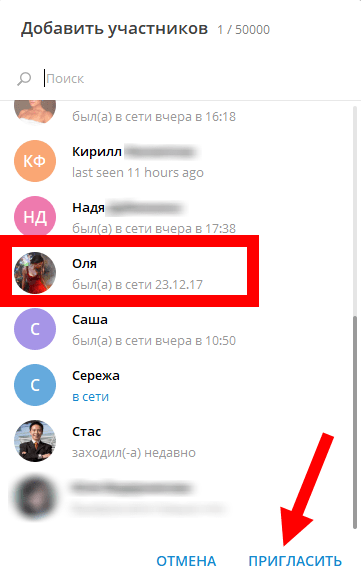
Ручное добавление
Пригласительные ссылки
Есть альтернативный вариант – создать ссылку-приглашение, по которой новые заинтересованные участники перейдут в ваш групповой чат (или канал) и смогут присоединиться. Плюс такого приглашения в том, что разместить ссылку на чат в Телеграм вы можете на сторонних ресурсах – сайтах, лендингах, в аккаунтах других социальных сетей и профилях мессенджеров.
Как работает ссылка-приглашение в Telegram?
Пригласительная ссылка создается по определенному шаблону и содержит стандартный фрагмент домена. Создать такой линк может исключительно администратор сообщества, и если админов несколько, то каждый из них будет иметь собственную ссылку с уникальной буквенно-цифровой комбинацией.
Ссылка может быть аннулирована ее создателем через настройки в меню группы или автоматически деактивирована, если админ уходит из чата.
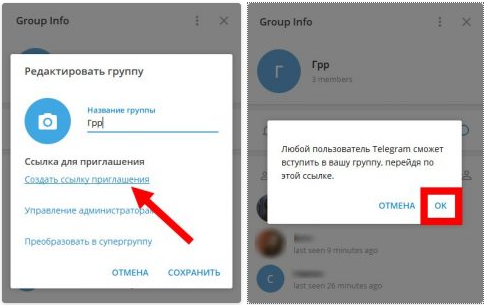
Ссылка-приглашение в Telegram
Для создания пригласительной ссылки требуется войти в окно группового чата и нажать на нейм группы вверху экрана. Выбрав значок настроек с троеточием, найдите позицию Управление группой – Manage Group. В открывшемся меню нажмите на текст Создать ссылку приглашения. Подтвердите решение, когда создадите быстрый линк. Вы можете менять его, копировать и вставлять, отправлять, удалять либо аннулировать.
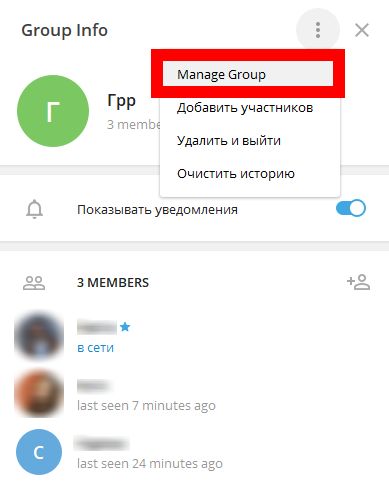
Manage Group
Что делать с пригласительной ссылкой?
Теперь вы можете просто пересылать ее в переписках с пользователями Телеграм и других приложений, размещать на сайте или закреплять в описании профиля Инстаграм или сторис, делиться ею в мессенджерах и, если она корректна, даже указывать ее на бумажных носителях, например, визитках.
Кликнув на полученную ссылку, пользователь перейдет в приложение Телеграм на смартфоне или в его десктопную версию, чтобы ознакомиться с предметом обсуждения в группе.
Данный ресур является неофициальным сайтом фан-клуба приложения Telegram. Все текстовые, графические и видео материалы взяты из открытых источников и носят ознакомительный характер. В случае возникновения споров, претензий, нарушений авторских или имущественных прав, просьба связаться с администрацией сайта.
Пригласительные ссылки в Телеграм: как создать и использовать
Пригласительные ссылки в Телеграм появились с очередным обновлением мессенджера. С помощью них удобно как приглашать пользователей в канал, так и отслеживать трафик. Как создать и использовать ссылки — расскажу в сегодняшней статье.

Как сделать пригласительную ссылку в Телеграм
Разберу как сделать пригласительные ссылки в Телеграм, на Android и Desktop версии мессенджера.
На Android версии мессенджера
1. Кликаем сверху по аватарке канала и нажимаем значок карандаша.

2. Кликаем по «Тип канала».
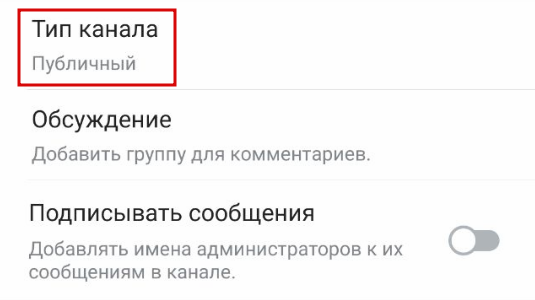
3. Внизу нажимаем «Управление приглашениями».

4. Нажимаем «Создать ссылку» и попадаем в окно с настройками.
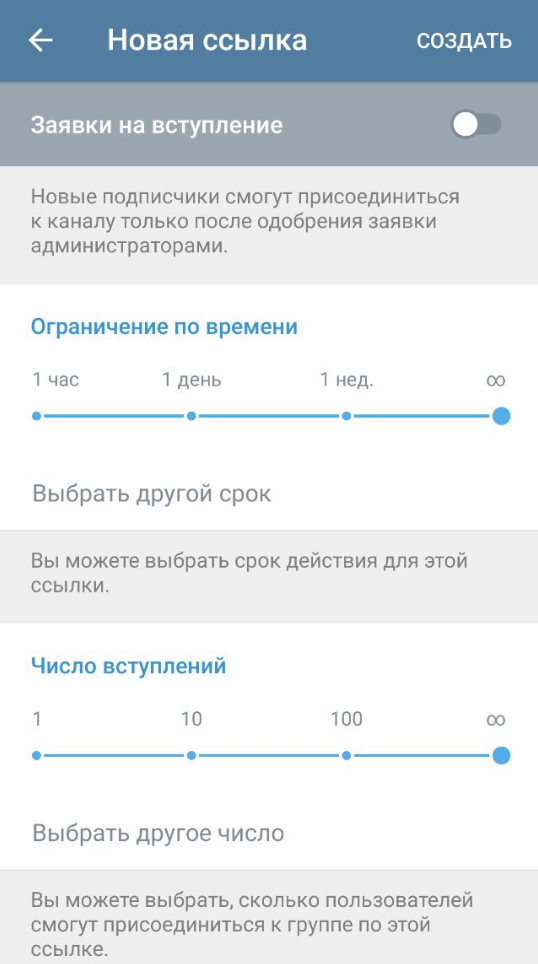
5. Выбираем нужные параметры: срок действия, число вступлений и пр. Затем нажимаем «Добавить ссылку». Все, получаем новую пригласительную ссылку для канала.
На Desktop версии мессенджера
Telegram Desktop — это официальное приложение Telegram для настольных операционных систем. Проще говоря, это версия мессенджера для персонального компьютера.
1. Кликаем сверху по имени канала и нажимаем по трем точкам справа. Затем выбираем раздел «Управление каналом».
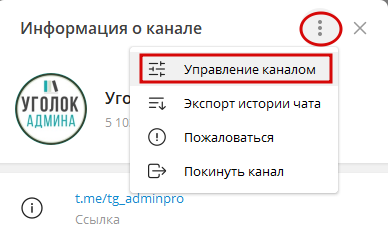
2. Кликаем по «Тип канала».
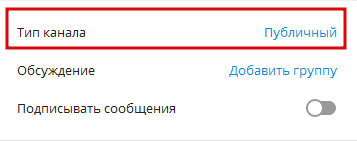
3. Внизу нажимаем «Управление приглашениями».
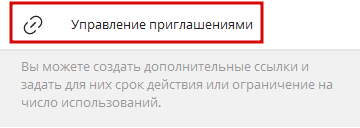
4. Нажимаем «Создать новую ссылку» и попадаем в окно с настройками.
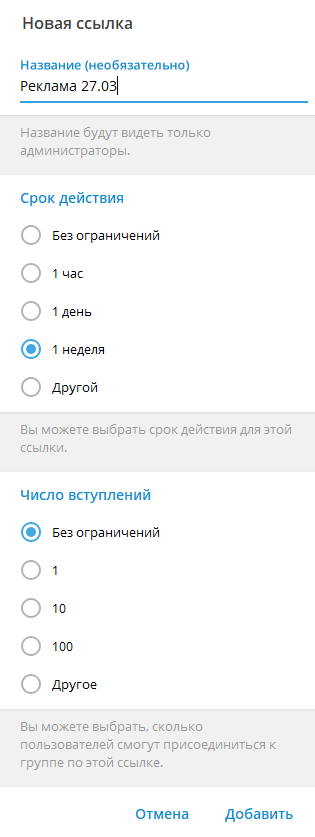
5. Выбираем нужные параметры: срок действия, число вступлений и пр. Затем нажимаем «Добавить». Все, получаем новую пригласительную ссылку для канала.
Отслеживаем трафик с помощью пригласительных ссылок
Раньше отследить трафик и его качество с нескольких реклам, вышедших в один день, было невозможно. Например, купили сразу 10 рекламных мест на 1 день. И как понять с какого канала точно пришел подписчик, подсчитать конверсию? Никак.
Сегодня с помощью пригласительных ссылок в Телеграм возможно отслеживать трафик. Просто создаем для каждой рекламы или источника трафика свою отдельную ссылку.
Пример. Для одного из проектов я покупал рекламу одновременно в тик-ток у 2 блогеров и в Телеграм у канала «Народный медик». Для каждого размещения я создал отдельную пригласительную ссылку.
Вся реклама вышла в 1 день, но благодаря ссылкам я точно вижу сколько людей пришло из тик-ток (от 1 и 2 блоггера), а сколько из Телеграм.

Помимо этого я вижу кто именно подписался. Клик по нужной ссылке раскрывает всех людей, подписавшихся по ней.
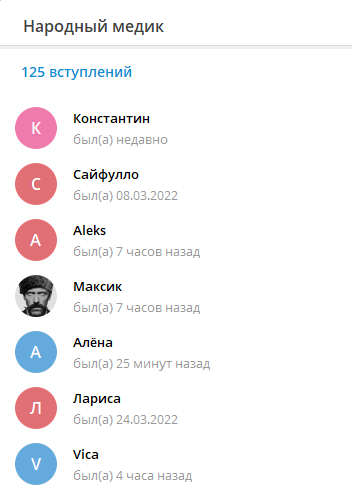
Можно посмотреть имена, юзернеймы и аватары пользователей, проверить трафик на накрутку.
Анализ трафика с помощью пригласительных ссылок
По пригласительным ссылкам мы можем отследить не только сколько людей подписалось с нее на канал, но и сколько в последствии отписалось.
Пример. Создаем новую ссылку, вставляем ее в рекламный пост. Покупаем рекламу и с нее получаем 100 подписчиков. Через неделю смотрим данные по ссылке и видим уже 80 человек. 20 человек из 100 вступивших с рекламы отписалось.
Что это дает? Возможно отслеживать качество трафика, проанализировав отписки.
Пример. Создаем новую ссылку, вставляем ее в рекламный пост. Покупаем рекламу в канале А и с нее получаем 1000 подписчиков. Все хорошо, но через неделю смотрим данные и видим, что отписалось 800 человек. (80% подписавшихся).
Почему так? Возможно была накрутка офферами или в канале-доноре несовершеннолетняя аудитория. Такая аудитория легко цепляется рекламой, но быстро теряет интерес и отписывается. Делаем вывод: трафик некачественный и покупать рекламу снова у канала А не стоит.
Пригласительные ссылки в Телеграм с одобрением
Приватные каналы могут создавать отдельные пригласительные ссылки, перейдя по которым пользователь не сможет увидеть контент, а вступление по ним возможно лишь после одобрения администратором чата или канала.
Для создания такой ссылки нужно выбрать опцию «Заявки на вступление».
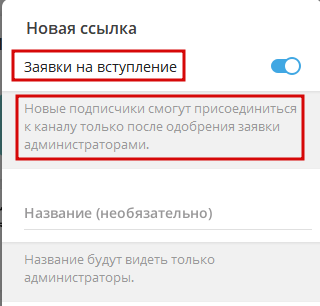
Перейдя по такой ссылке, пользователь не сможет увидеть контент. Ему нужно будет подать заявку на вступление в канал.
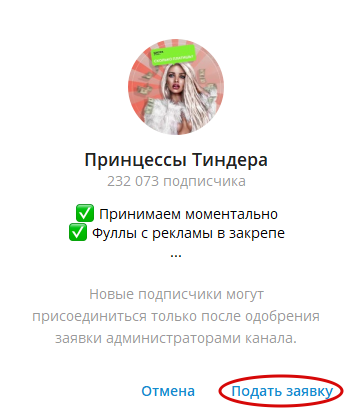
Возможно снова создавать кликбейт посты или использовать ссылки для лучшей конверсии.
Но принимать вручную каждую заявку на вступление весьма времязатратно. Здесь на помощь приходят боты. Боты в автоматическом режиме принимают заявки на вступление в канал. Может это делать, например, Fleep

Заключение
Пригласительные ссылки в Телеграм — это удобный инструмент, облегчающий работу с трафиком, статистикой и аналитикой каналов. Рекомендую к обязательному использованию.
Надеюсь, статья была для вас полезной. Всегда рад видеть ваши комментарии. Подписывайтесь на канал для админов в Телеграм и рассылку, делитесь статьей.
Успехов вам! До новых встреч в следующих статьях. С уважением, Дмитрий Толстой
Источник https://rutelegram.ru/kak-priglasit-uchastnikov-v-gruppu-telegram.html
Источник https://rtlgrm.ru/kak-priglasit-uchastnikov-v-gruppu-telegram.html
Источник https://blogger-tolstoy.ru/2022/03/27/priglasitelnye-ssylki-v-telegram-kak-sozdat-i-ispolzovat/